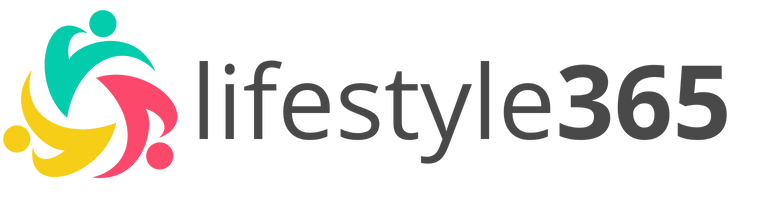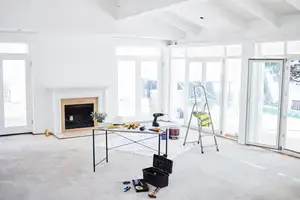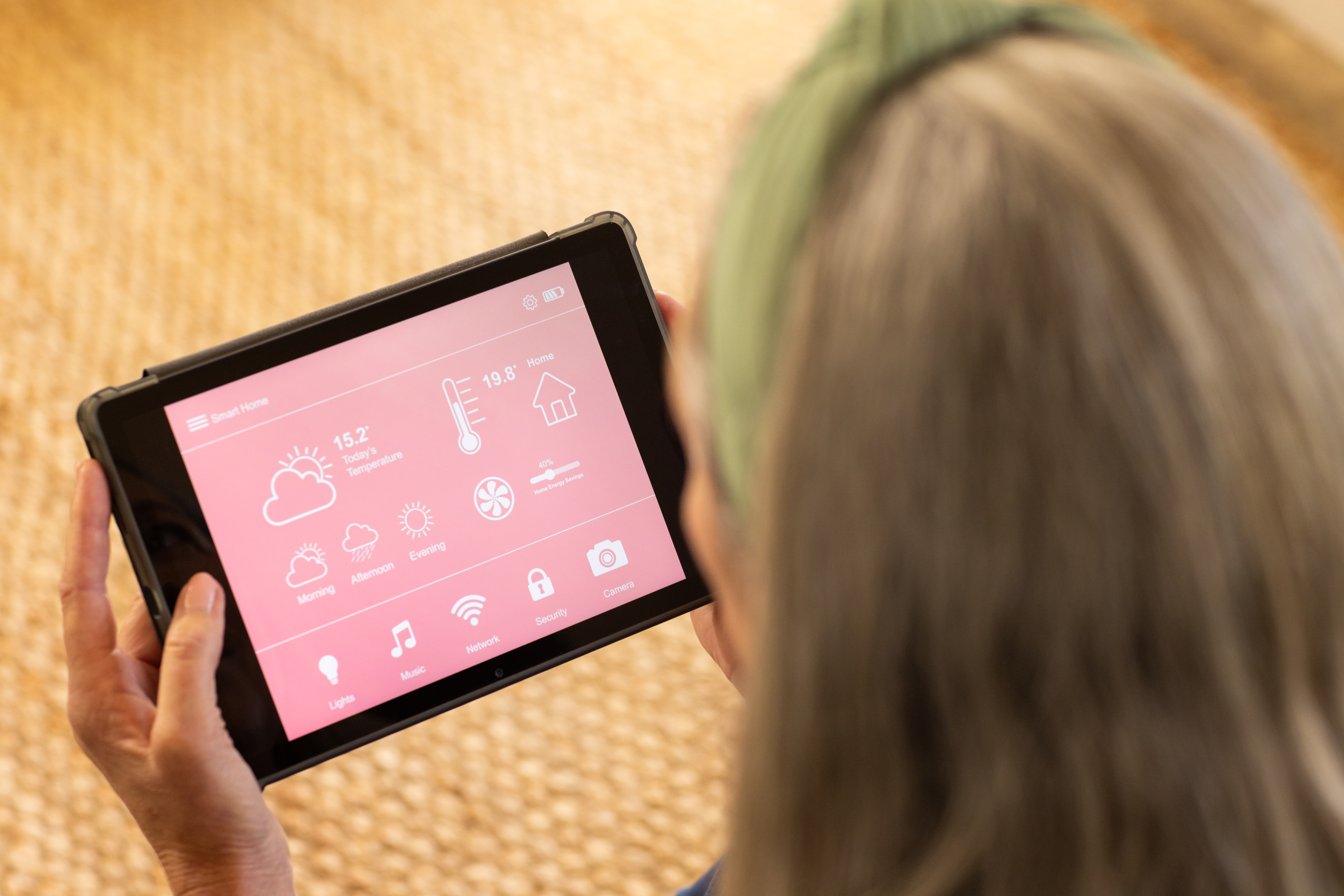
Inteligentny dom na Raspberry Pi – jak stworzyć własny system smart home krok po kroku
Raspberry Pi to komputer wielkości karty kredytowej, który po raz pierwszy trafił do sprzedaży w 2012 roku. Dziś stanowi trzon wielu projektów smart home. Przy taktowaniu 1 GHz (to ponad 60 razy więcej niż popularne Arduino Uno z 16 MHz) i wsparciu dla systemu Home Assistant możesz zbudować własny inteligentny dom na Raspberry Pi, inwestując kilkadziesiąt złotych.
W tym kompleksowym przewodniku poprowadzę cię krok po kroku przez wybór sprzętu, instalację oprogramowania, konfigurację automatyzacji i zabezpieczenie systemu. Dzięki temu nawet jeśli dotąd nie miałeś do czynienia z elektroniką, szybko zobaczysz efekty swojej pracy.
Sprzęt i akcesoria podstawowe
Dobra wiadomość, montaż tych elementów nie wymaga studiów inżynierskich. Wystarczy kilka części dostępnych w sklepach online.
Wybór modelu Raspberry Pi
Raspberry Pi 4 (rekomendowany, 1,5 GHz CPU, 2–8 GB RAM)
Raspberry Pi 3 B+ (tańszy, 1,4 GHz CPU, 1 GB RAM)
Raspberry Pi Zero W (najmniejsze rozmiary, mniej wydajne)
Co przyda się do automatyki domowej
Karta microSD 32 GB lub większa (prędkość co najmniej Class 10)
Zasilacz 5 V/3 A z wtykiem USB-C (dla Pi 4)
Obudowa z wentylacją (optymalna temperatura)
Moduł Zigbee lub Z-Wave (opcjonalnie, do łączności bezprzewodowej)
Porównanie Raspberry Pi z Arduino
Cecha | Raspberry Pi | Arduino Uno |
|---|---|---|
Procesor | 1 GHz (min) | 16 MHz |
Pamięć RAM | 1–8 GB | 2 KB |
System operacyjny | Linux, Windows 10 IoT Core | brak systemu operacyjnego |
Porty | Ethernet, USB, HDMI, GPIO | GPIO |
Cena | 35–75 USD | 10–50 USD |
Instalacja oprogramowania bazowego
Zanim przejdziesz do automatyzacji, musisz przygotować system operacyjny. Proponuję dwie opcje: Raspberry Pi OS do ogólnych zadań i Home Assistant OS jako dedykowany system smart home.
Raspberry Pi OS
Pobierz Raspberry Pi Imager ze strony foundation.raspberrypi.com
Wybierz „Raspberry Pi OS (32-bit)”
Zapisz obraz na karcie microSD
Włóż kartę i uruchom Pi
System sprawdzi sieć i uruchomi pulpit (jeśli podłączysz monitor) lub dostęp SSH.
Home Assistant OS
W Raspberry Pi Imager wybierz „Other specific-purpose OS” → „Home Assistant”
Wgraj obraz na kartę microSD
Uruchom Raspberry Pi z włożoną kartą
Po kilku minutach otwórz w przeglądarce adres http://homeassistant.local:8123
Home Assistant przygotuje się do pierwszej konfiguracji (może to potrwać do 20 minut).
Konfiguracja systemu Home Assistant
Home Assistant to darmowe, open-source’owe oprogramowanie z rosnącą społecznością. Dzięki „Lovelace” stworzysz spersonalizowany panel sterowania.
Interfejs Lovelace
Dodawanie kart (światła, czujniki, wykresy)
Układ przeciągnij-upuść (intuicyjny sposób na organizację)
Zapisywanie widoków dla poszczególnych pomieszczeń
Dodawanie integracji
Aby podłączyć urządzenia, wybierz „Configuration” → „Integrations” i wyszukaj:
MQTT (do własnych czujników i modułów ESP)
Zigbee2MQTT (po wpięciu adaptera USB)
Philips Hue (sterowanie oświetleniem)
Sonoff (przekaźniki Wi-Fi)
Przykład: integracja MQTT
Zainstaluj dodatek „Mosquitto broker”
Skonfiguruj nazwę użytkownika i hasło
Wgraj do ESP8266 kod wysyłający dane czujnika temperatury
W Home Assistant wybierz „Add integration” → „MQTT” i podaj dane brokera
Tworzenie automatyzacji i scenariuszy
Automatyzacje pozwalają reagować na zdarzenia bez twojej ingerencji. Zacznij od prostych zadań, a potem rozbuduj scenariusze.
Automatyzacja światła
Włącz światło o zmierzchu (wykrycie poziomu natężenia w lux)
Wyłącz automatycznie po wyjściu z domu (geolokalizacja w aplikacji)
Bezpieczeństwo i alarmy
Rozpoznawanie twarzy
Podłącz kamerę USB lub moduł kamery do Pi
Zainstaluj dodatek „Frigate NVR”
Skonfiguruj bibliotekę do rozpoznawania (TensorFlow lub Coral)
Ustal akcję: gdy nieznana twarz, wyślij powiadomienie mobilne
Powiadomienia mobilne
Użyj aplikacji Home Assistant Companion (iOS, Android)
Wyślij wiadomość push lub e-mail
Możesz dołożyć SMS przez usługę Twilio
Zabezpieczenie i utrzymanie systemu
System smart home staje się krytyczny dla wygody i bezpieczeństwa. Warto zadbać o solidne podstawy.
Regularne aktualizacje
W Home Assistant wybierz „Supervisor” → „System” → „Update”
W Raspberry Pi OS użyj
sudo apt update && sudo apt upgradeStaraj się sprawdzać dostępność nowych wersji co najmniej raz w miesiącu
Kopie zapasowe
W Home Assistant skorzystaj z backupów („Snapshots”)
Zapisuj obrazy karty microSD na komputerze (obraz full image)
Przechowuj kopie w chmurze lub osobnym dysku
Bezpieczny dostęp zdalny
Skonfiguruj SSL za pomocą Let’s Encrypt (dodatek „DuckDNS + Let’s Encrypt”)
Wyłącz porty SSH z Internetu, użyj VPN do tunelowania
Zmień domyślne hasła i włącz uwierzytelnianie dwuskładnikowe
Podsumowanie i kolejne kroki
Przeszedłeś od wyboru sprzętu przez instalację oprogramowania aż po tworzenie automatyzacji i zabezpieczeń. Teraz:
Przetestuj prostą automatyzację
Dodaj kolejne urządzenia (czujnik temperatury, rolety)
Eksperymentuj z bardziej zaawansowanymi scenariuszami
Dobrym następnym krokiem jest integracja systemu z asystentem głosowym lub zaplanowanie harmonogramu energooszczędnego ogrzewania. Masz już solidne podstawy, teraz możesz rozwinąć swój inteligentny dom na Raspberry Pi według własnych potrzeb. Powodzenia!